S Pivot tabuľkami v Exceli môžete rýchlo a presne získať odpovede z veľkých hmot dát. Jednou z najimpresívnejších funkcií, ktoré ponúkajú pivot tabuľky, je možnosť pridávať rezne dát. Tieto poskytujú užívateľsky priateľný spôsob filtrovania dát a nahradzujú statické filtre dynamickými, vizuálnymi prvkami. V tomto návode vám ukážem, ako krok za krokom pridať rezy dát do vašich pivot tabuliek, aby vaše správy boli ešte prehľadnejšie a flexibilnejšie.
Najdôležitejšie poznatky
- Rezy dát umožňujú vizuálne a užívateľsky priateľné filtrovanie dát v pivot tabuľkách.
- Dobre formátovaná tabuľka uľahčuje vytváranie pivot tabuliek.
- Použitím rezov dát môžete dynamicky prepojiť viacero pivot tabuliek.
Krok za krokom návod
1. Formátovanie dát do tabuľky Pred prácou s pivot tabuľkami je dôležité formátovať vaše dáta do tabuľky. Tým sa zabezpečí, že Excel automaticky rozpozná nové dáta pri pridávaní. Ak chcete formátovať vaše dáta ako tabuľku, vyberte všetky relevantné bunky a stlačte kombináciu klávesov Ctrl + T. Potvrďte, že prvý riadok obsahuje záhlavia, a kliknite na "OK".
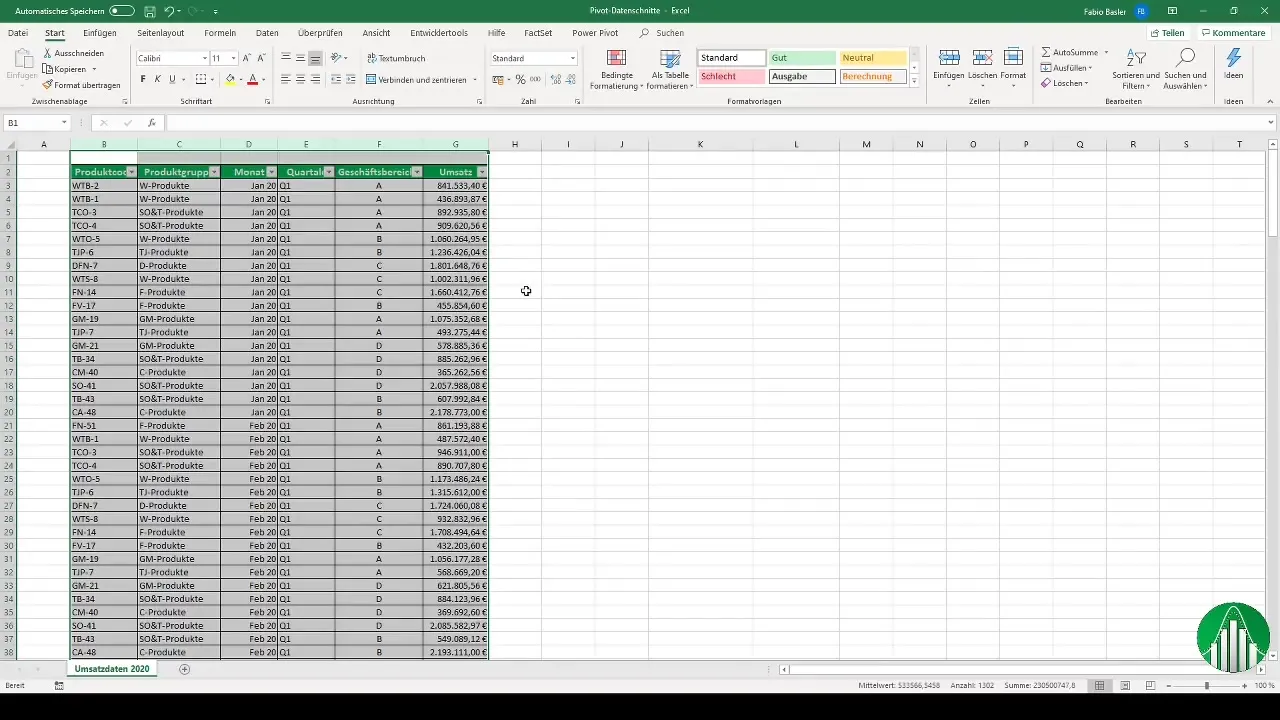
2. Vytvorenie pivot tabuľky Po formátovaní tabuľky môžete vytvoriť pivot tabuľku. Kliknite do tabuľky a choďte na "Vložiť" a vyberte "Pivotnú tabuľku". Vyberte, či chcete pivotnú tabuľku vložiť do nového alebo rovnakého zošita a kliknite na "OK".
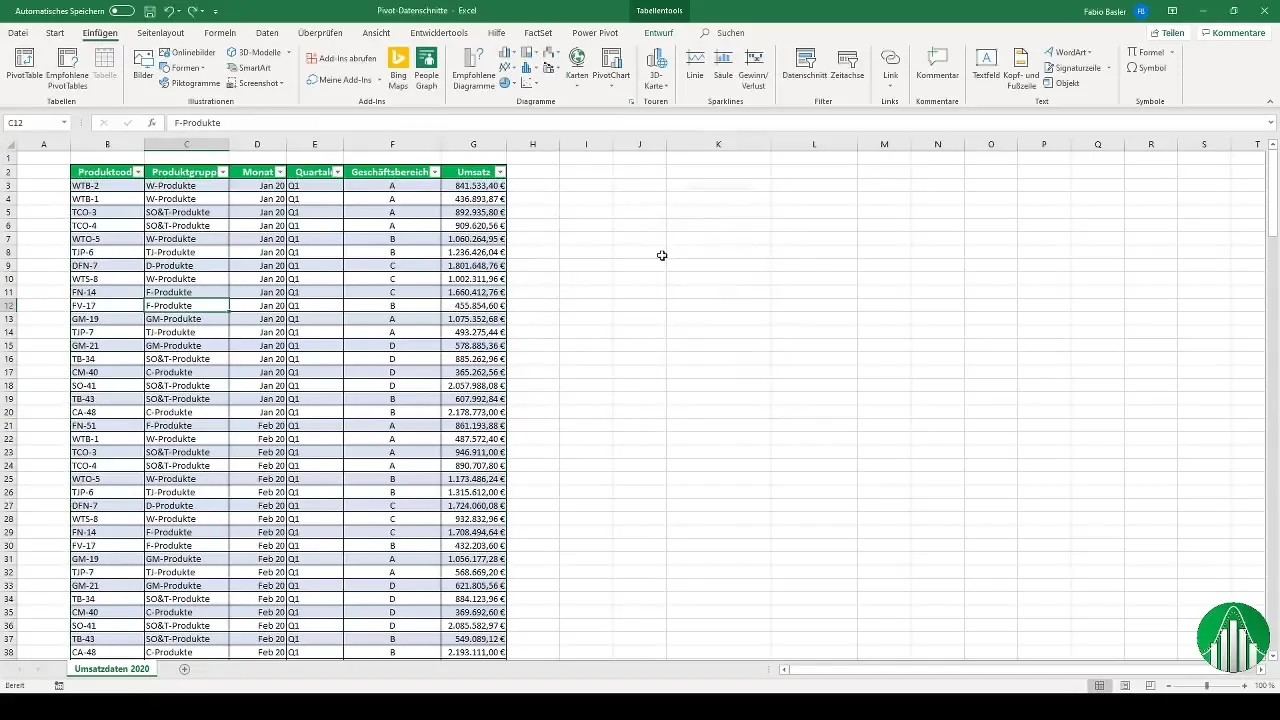
3. Presuňte dáta do pivot tabuľky Teraz máte možnosť presunúť relevantné dátové polia do oblastí riadkov a stĺpcov pivot tabuľky. Začnite umiestnením mesiacov do polí riadkov. Započítajte oblasti podnikateľských činností do oblastí stĺpcov, aby ste získali štrukturovaný prehľad.
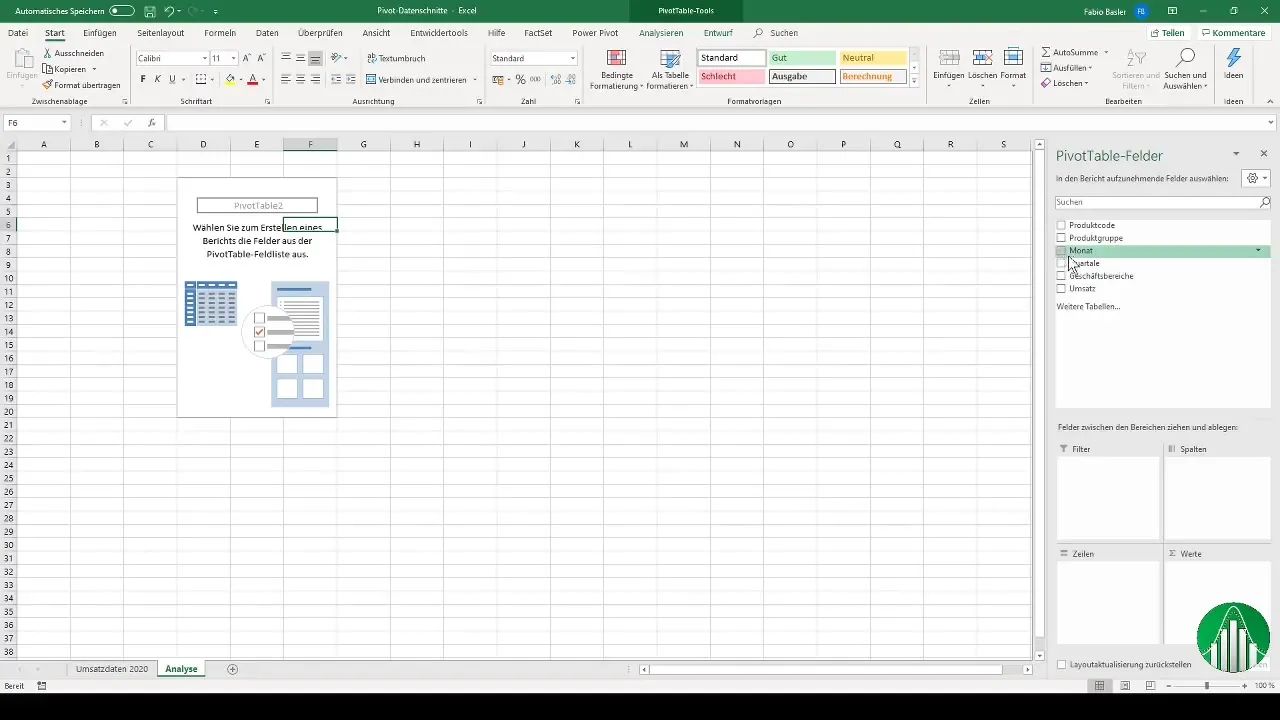
4. Pridanie filtra Pre efektívnejšiu úpravu pivot tabuľky môžete pridať filtre. Praktickou metódou je použitie tzv. skratky Ctrl + Shift + L, ktorá vám umožňuje pridať filtre. Vyberte príslušné záhlavia stĺpcov na aktiváciu filtrov.
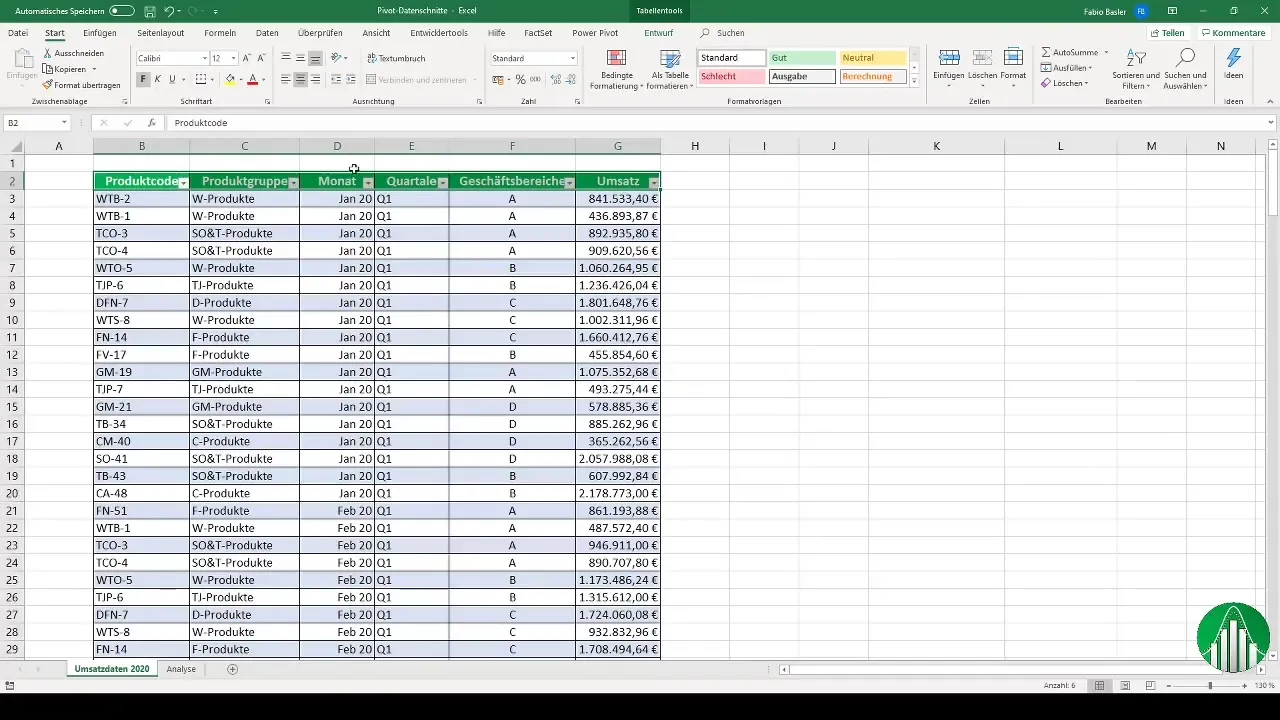
5. Prispôsobenie rozloženia Aby vaša pivot tabuľka ostala jasná a prehľadná, musíte prispôsobiť rozloženie. Pravým tlačidlom myši kliknite na pivot tabuľku a prejdite na "Možnosti pivot tabuľky" umožní upraviť šírky stĺpcov. Zrušte zaškrtnutie možnosti automatického prispôsobovania šírok stĺpcov.
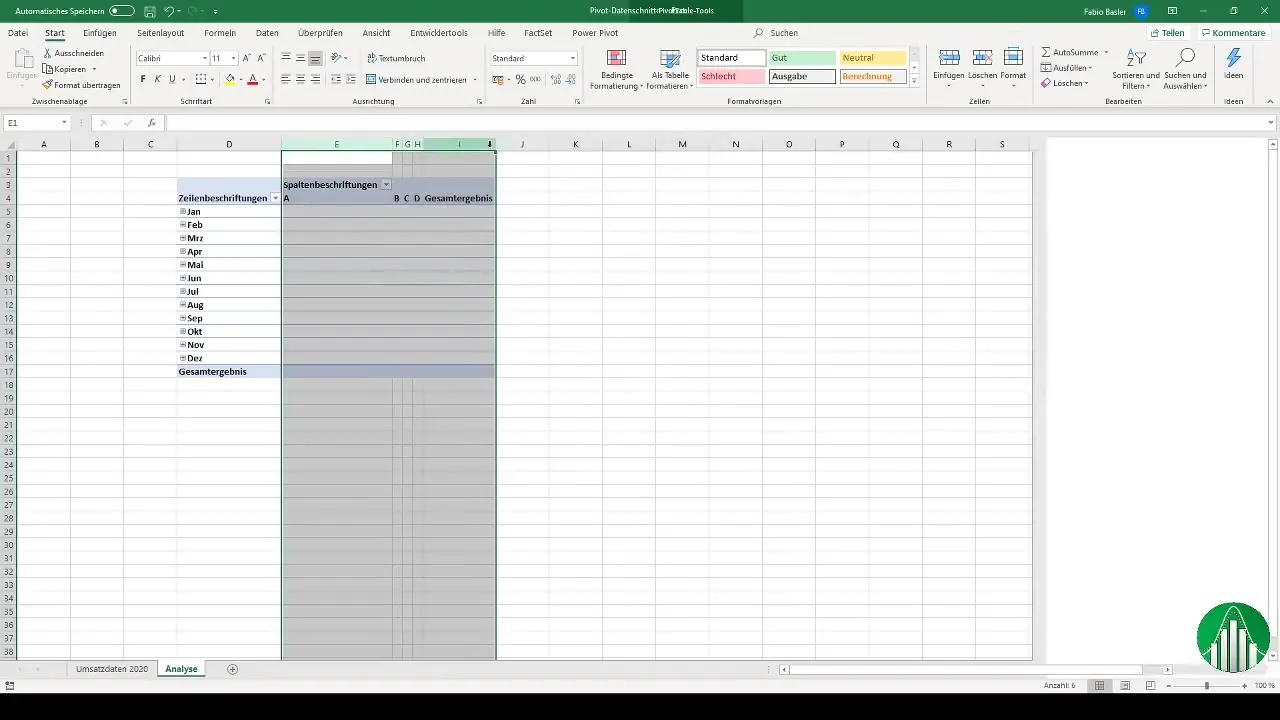
6. Pridanie hodnôt tržieb Na zlepšenie prehľadnosti pridajte do svojej pivot tabuľky hodnoty tržieb. Tieto môžete presunúť do oblasti hodnôt pivot tabuľky. Uistite sa, že čísla sú správne formátované a v prípade potreby sú aktivované separátory tisícov.
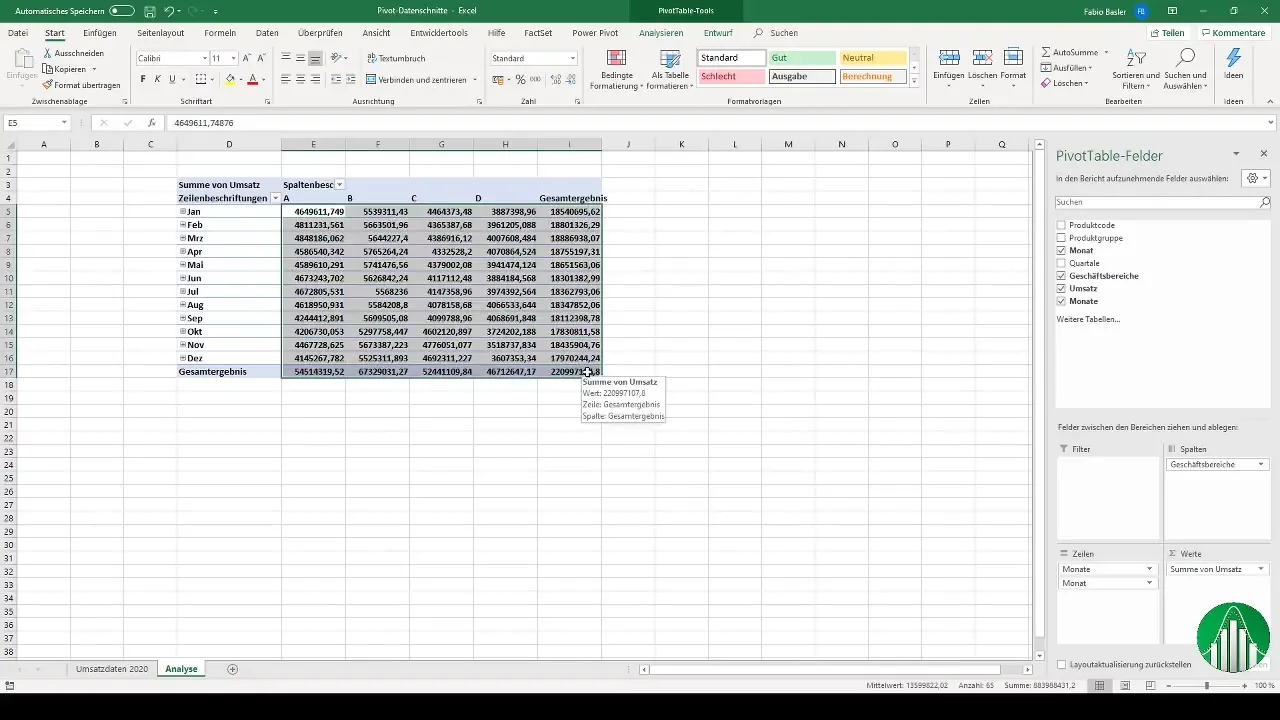
7. Vytvorenie pivot grafu Pre vizuálne zobrazenie údajov vyberte prostredníctvom ponuky "Pivotný graf" vhodnú formu grafu. Tu môžete vybrať, či dáte prednosť napríklad stĺpcovému grafu alebo iným typom.
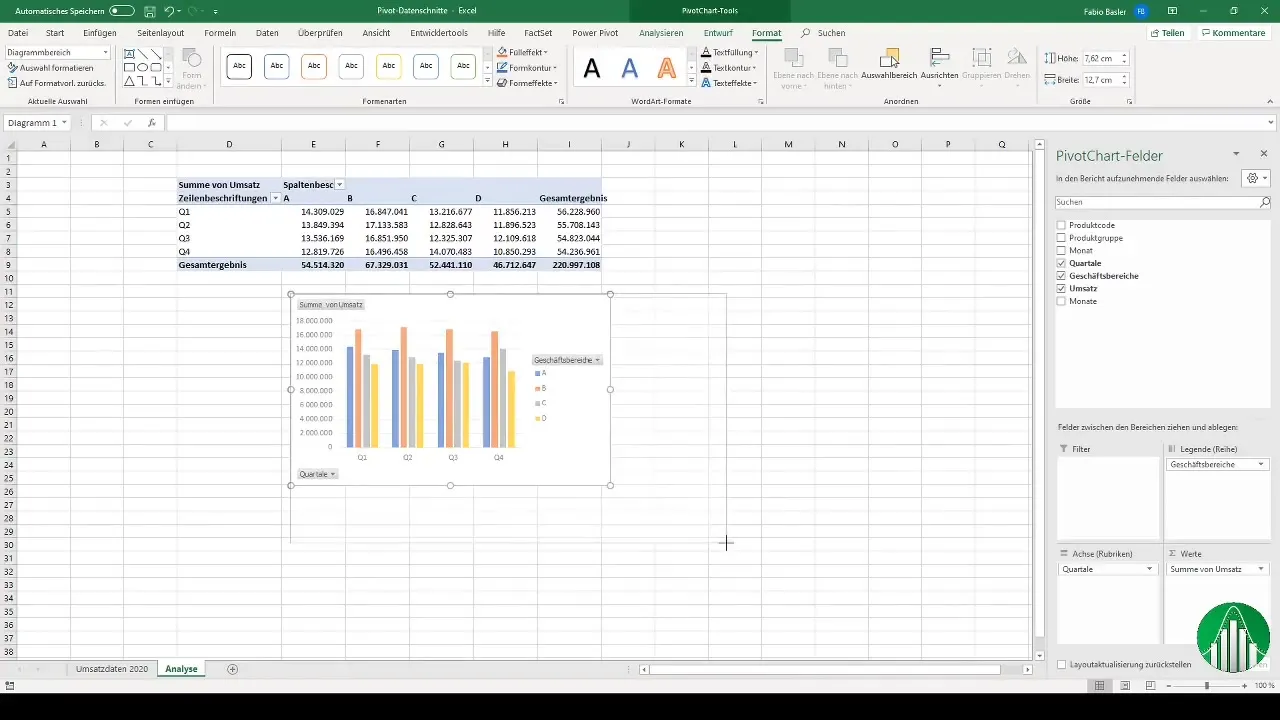
8. Vloženie rezu dát Teraz sme pri reze dát. Tieto umožňujú jednoduchšie vizuálne filtrovanie. Kliknite na "Vložiť", vyberte "Rez dát" a vyberte dimenzie, pre ktoré chcete vytvoriť rezy dát - napríklad mesiace, štvrte a oblasti podnikania. Kliknutím na "OK" pridajte rezy dát.
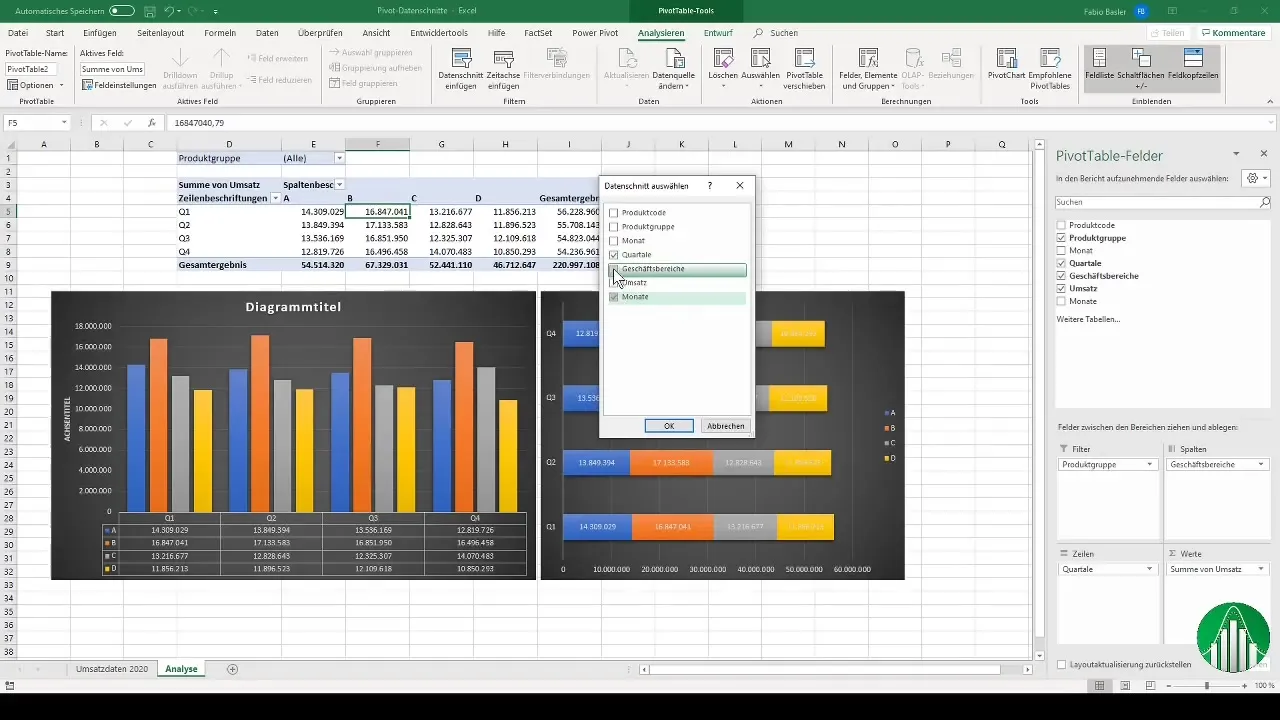
9. Formátovanie rezu dát Môžete ešte prispôsobiť rezy dát tým, že ich umiestnite vedľa seba alebo zmeníte ich veľkosť a formátovanie. Tým sa výrazne zvýši užívateľská priateľnosť.
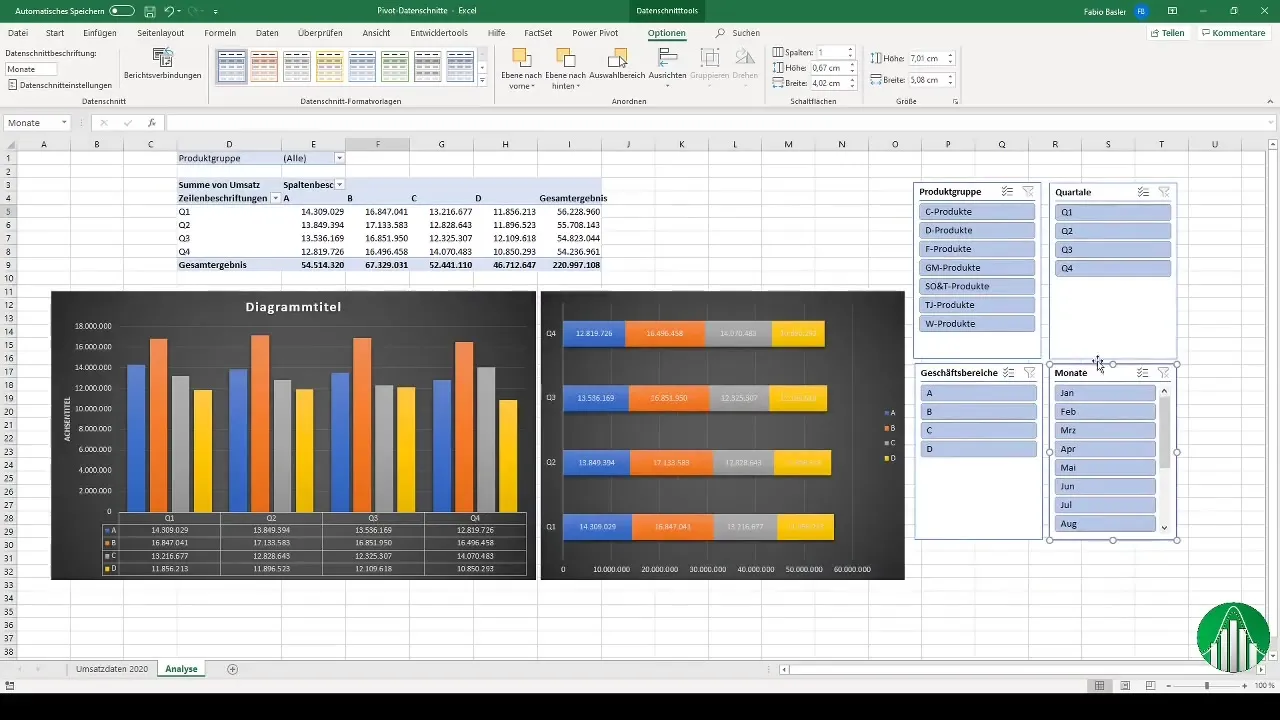
10. Prepojenie pivot tabuliek Ak máte viac pivot tabuliek, môžete rezy dát prepojiť aj s nimi. Kliknite pravým tlačidlom myši na rezy dát a vyberte "Spojenie reportov". Tým sa filtrovanie aplikuje aj na ostatné pivot tabuľky.
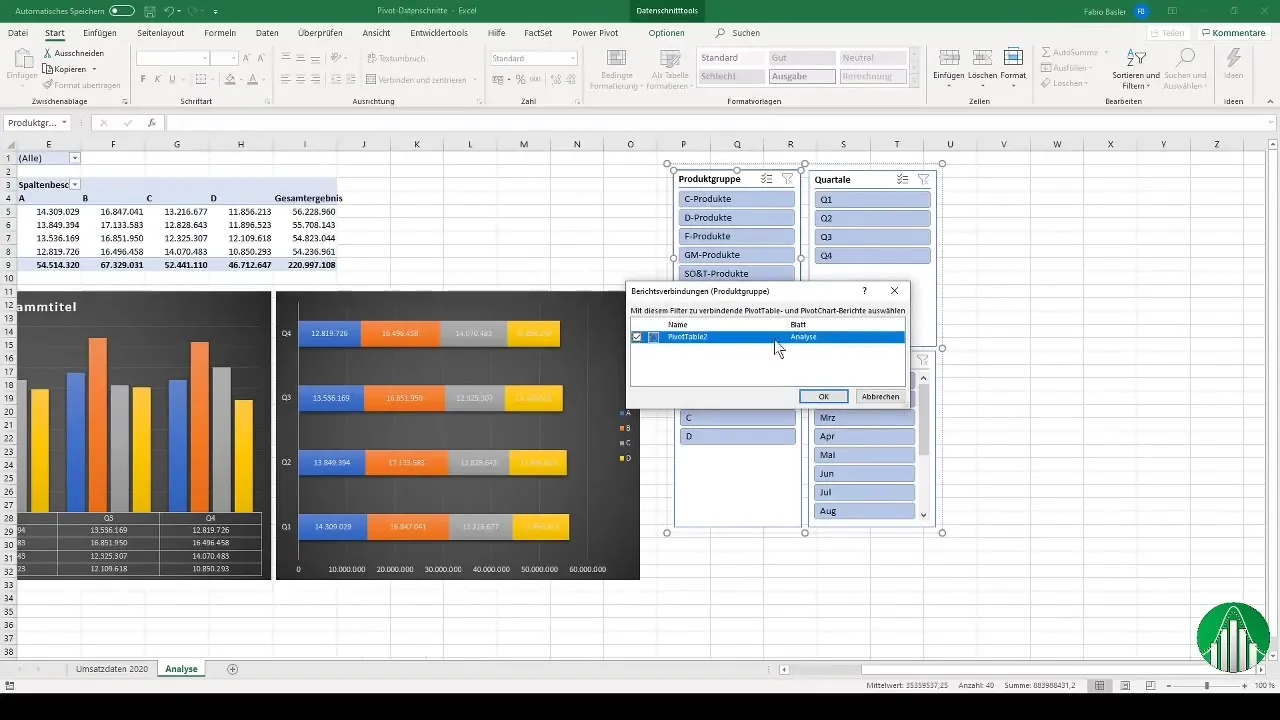
11. Prispôsobenie vizualizácie dát Zobrazenie dát vo vašich diagramoch je možné ďalej optimalizovať. Môžete prispôsobiť farby, pridať legendy alebo premenovať názov diagramu, aby ste zobrazenie ešte zreteľnejšie. Experimentujte s rôznymi typmi diagramov, aby ste našli tú najlepšiu vizualizáciu pre vaše dáta.
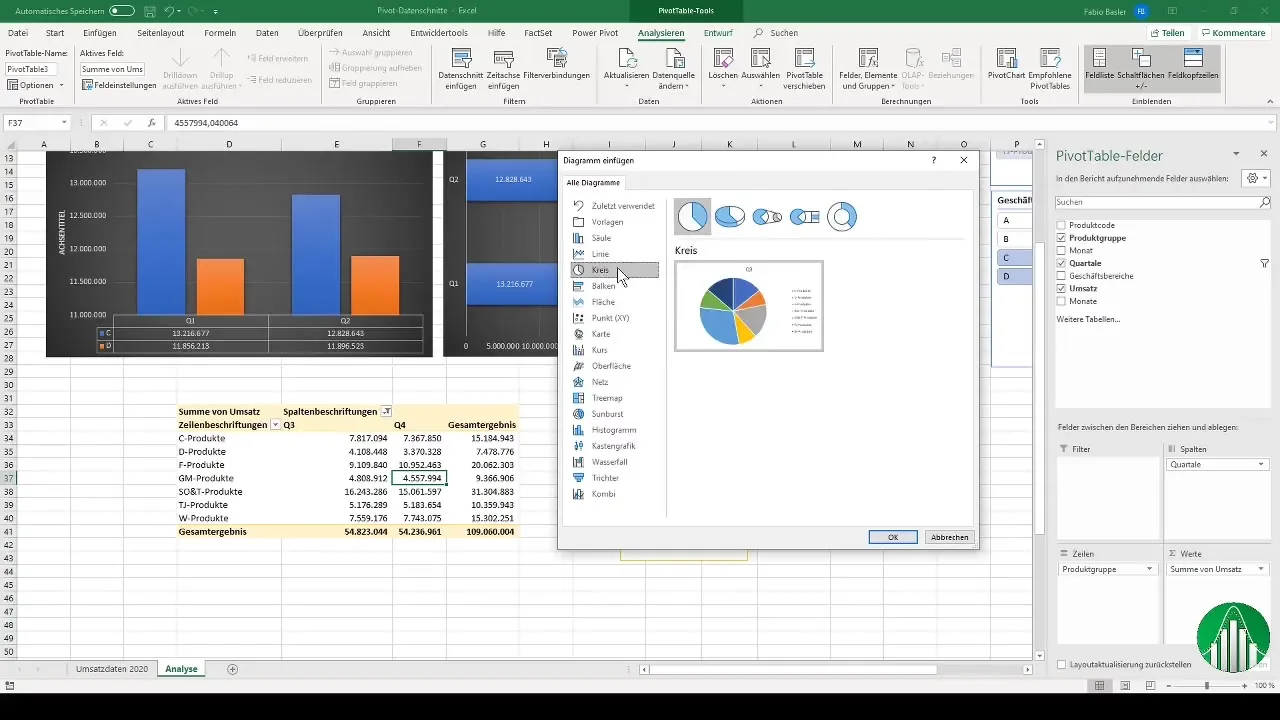
12. Analýza vašich dát Využite dynamiku datových rezov na geziálne analyzovanie svojich dát. Kedykoľvek môžete vybrať rezový prvok, aby ste rýchlo aktualizovali a filtrovali vaše pivot tabuľky, bez toho aby ste menili základnú štruktúru tabuľky.
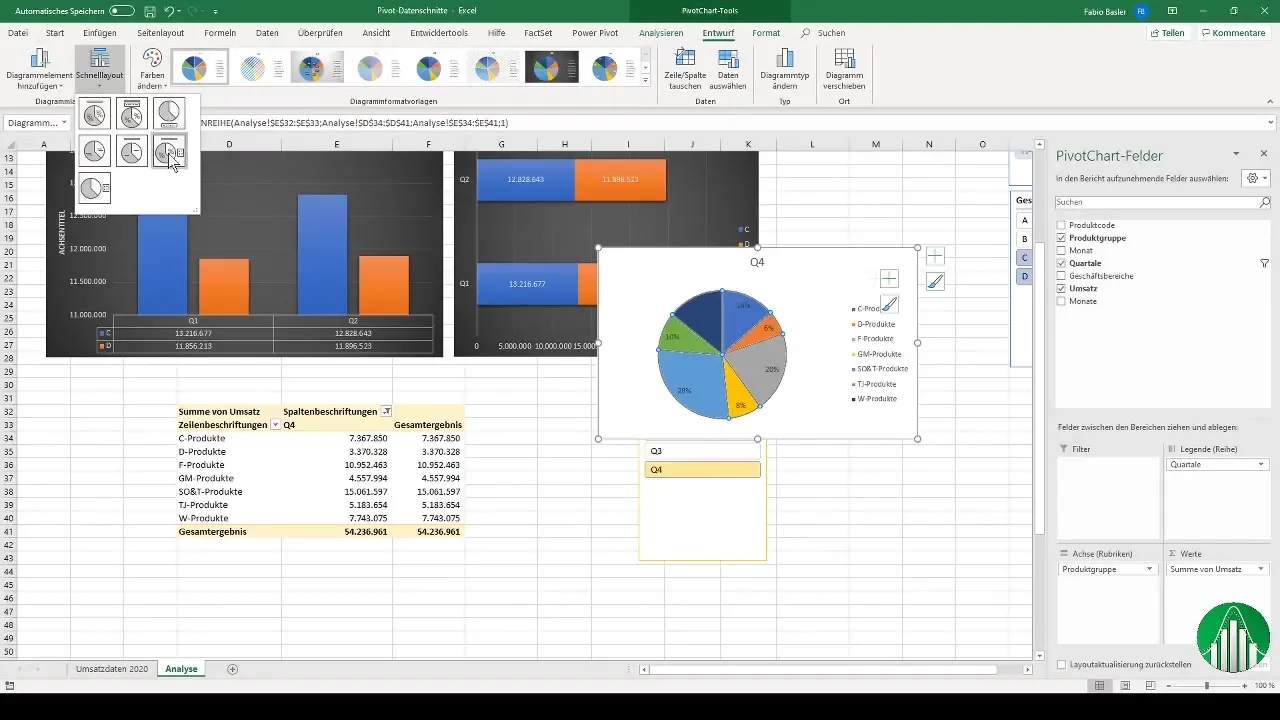
Zhrnutie
Vkladanie datových rezov do pivot tabuliek ponúka kreatívny a dynamický spôsob filtrovania a vizualizácie vašich dát. Správnym formátovaním vašich úvodných dát a vytvorením priateľskej pre užívateľa obrazovky sa analýza dát výrazne uľahčuje. Experimentujte s rôznymi typmi diagramov a prepojte svoje datové rezy, aby ste účinne zobrazili žiadané informácie.
Často kladené otázky
Ako pridám datový rez do mojej pivot tabuľky?Vyberte možnosť "Vložiť", potom "Datový rez" a rozhodnite, ktoré rozmery chcete pridať.
Môžem aplikovať datové rezy na viaceré pivot tabuľky?Áno, pomocou prepojenia správ môžete aplikovať datové rezy na viaceré pivot tabuľky.
Aká je výhoda datových rezov oproti bežným filtrom?Datové rezy ponúkajú vizuálny a užívateľsky priateľný spôsob filtrovania dát namiesto práce s roletovými menu.


